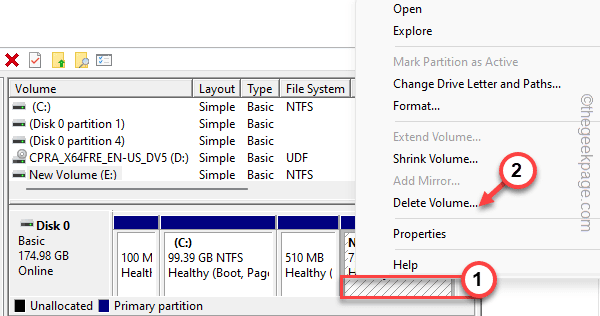Patobulinkite „Windows“ patirtį naudodami kelis stalinius kompiuterius
- Užuot naudoję senamadiškas personalizavimo parinktis, galite bendrinti savo kompiuterį su kitais žmonėmis kurdami vartotojo profilius.
- Tai reiškia, kad bet kuris vartotojas gali susikurti profilį ir pritaikyti savo patirtį, nesikišdamas į kito vartotojo nustatymus.
- Sužinokite, kokių įrankių reikia, kad viename kompiuteryje vienu metu būtų daugiau nei du vartotojai.
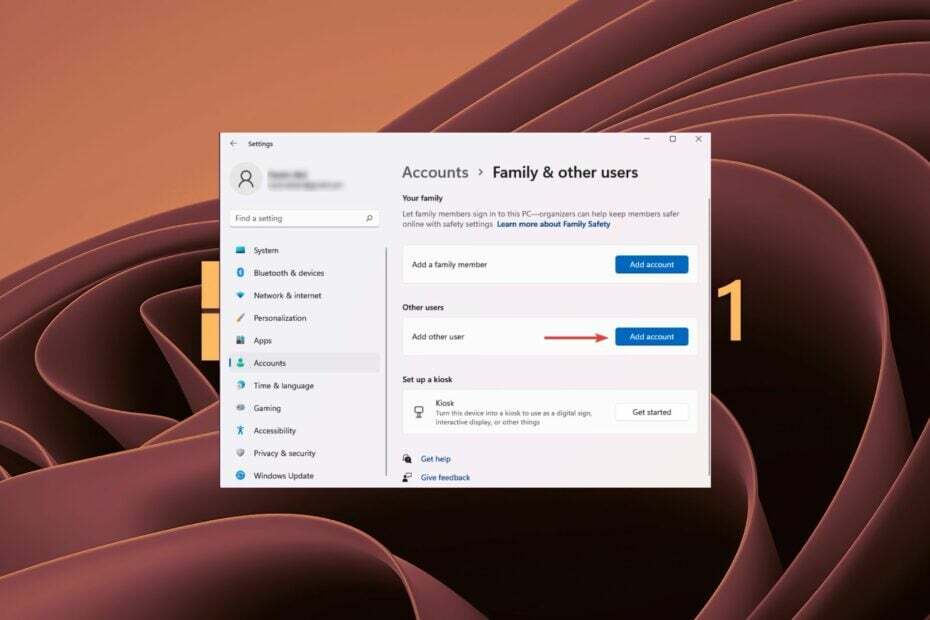
XĮDIEGTI PASPUSTELĖT ATSISIUNČIŲ FAILĄ
- Atsisiųskite ir įdiekite „Fortect“. savo kompiuteryje.
- Paleiskite įrankį ir Pradėkite nuskaitymą rasti sugadintus failus, dėl kurių kyla problemų.
- Dešiniuoju pelės mygtuku spustelėkite Pradėti remontą Norėdami išspręsti problemas, turinčias įtakos kompiuterio saugai ir našumui.
- Fortect atsisiuntė 0 skaitytojų šį mėnesį.
„Windows 11“ turi keletą funkcijų, kurios palengvina kompiuterio bendrinimą su šeimos nariais ar bendradarbiais. Vienas iš naudingiausių yra tai, kad viename kompiuteryje galite nustatyti kelis vartotojus.
Jei turite daug šeimos narių, kuriems reikia prisijungti prie jūsų kompiuterio, kiekvienam asmeniui nustatyti Windows gali būti sunku, ypač dėl didelių naujų kompiuterių, atitinkančių griežtus Windows 11 reikalavimus. Sistemos reikalavimai.
Todėl kiekvienam vartotojui naudinga sukurti skirtingas paskyras. Tai gali neleisti jiems pasiekti jūsų failų ir nustatymų, o tai apsaugos jūsų privatumą ir neleis jiems netyčia ištrinti ar pakeisti svarbios informacijos.
Ar „Windows 11“ leidžia keliems vartotojams?
Taip, „Windows 11“ leidžia keliems vartotojams. Vienas didžiausių „Windows 11“ pakeitimų yra tas, kad dabar tame pačiame kompiuteryje galite turėti kelis profilius. Naujos funkcijos leidžia turėti skirtingas paskyras skirtingiems žmonėms ir netgi sukurti atskiras paskyras vaikams.
Kiekvienam jį naudojančiam šeimos nariui, draugui ar darbuotojui galite nustatyti skirtingas paskyras. Kiekviena paskyra turės savo unikalią prisijungimo informaciją ir nustatymus, todėl galėsite tinkinti kiekvieno asmens patirtį.
Numatytasis vartotojas vadinamas administratoriumi. Kaip administratorius galite pakeisti pagrindinio vartotojo vardą į bet ką, ko norite. Taip pat galėsite sukurti papildomų naudotojų su skirtingomis privilegijomis, kad galėtumėte bendrinti savo kompiuterį su kitais žmonėmis, nesijaudindami, kad jie viską sujauks.
Ar du vartotojai gali naudotis tuo pačiu kompiuteriu tuo pačiu metu?
Taip, du vartotojai gali naudotis tuo pačiu kompiuteriu tuo pačiu metu. Virtualus darbalaukis yra įrankis, leidžiantis vienu metu naudoti kelis darbalaukius. Šiuos virtualius stalinius kompiuterius galima pasiekti iš bet kurio įrenginio, turinčio interneto prieigą, įskaitant telefonus, planšetinius kompiuterius ir nešiojamuosius kompiuterius.
Taip pat galite naudoti šią programą, jei norite bendrinti savo kompiuterį su kuo nors kitu arba jei turite kelis monitorius ir norite jais dalytis su kitais vartotojais.
Jei jūsų veikla nėra didelė, įtaisytasis TaskView tiks, bet jei ieškote daugiau funkcijų, tokių kaip sinchronizavimas ir bendra sauga, geriau įdiegti Virtualaus darbalaukio programinė įranga.
Kai kurios įmonės leidžia darbuotojams dirbti namuose, kai jie yra prisijungę prie biuro kompiuterio. Tai reiškia, kad jie turėtų prieigą prie tų pačių failų ir programų, kuriuos naudotų kiti darbuotojai, būdami biure.
Kiekvienas darbalaukis gali turėti savo ekrano užsklandą, foninę muziką ir net jame veikiančias skirtingas programas. Be to, jums taip pat reikės nuotolinio darbalaukio funkcijos, kad kiekvienas vartotojas turėtų atskirą monitorių, kad galėtų pasiekti savo darbalaukį.
Kaip vienu metu nustatyti kelis vartotojus sistemoje „Windows 11“?
Norint pridėti kelis vartotojus prie vieno „Windows 11“ įrenginio, tereikia juos rankiniu būdu sukurti meniu Vartotojo abonementai.
Prie įrenginio galite pridėti tiek vietinių naudotojų, kiek norite, kiekvienas turi savo atskirą paskyrą.
Eksperto patarimas:
REMIAMAS
Kai kurias kompiuterio problemas sunku išspręsti, ypač kai kalbama apie trūkstamus arba sugadintus sistemos failus ir „Windows“ saugyklas.
Būtinai naudokite tam skirtą įrankį, pvz Fortect, kuri nuskaitys ir pakeis jūsų sugadintus failus naujomis versijomis iš savo saugyklos.
1. Pataikykite Windows + R klavišus, kad atidarytumėte Bėk komandą.
2. Tipas netplwiz ir paspauskite Įeikite.

3. SpustelėkitePapildytividujeVartotojų paskyroslangas.
4. Pasirinkite Prisijunkite be „Microsoft“ paskyros (nerekomenduojama).

5. Spustelėkite antVietinė sąskaitamygtuką.
6. Įveskite naujos vartotojo abonemento vartotojo vardą ir slaptažodį (neprivaloma) ir užuominą, jei nustatysite slaptažodį. Baigę spustelėkite Kitas.

7. Spustelėkite Baigti sukurti Vietinė sąskaita.

8. Galite kartoti šiuos veiksmus, kol savo kompiuteryje sukursite tiek vartotojų, kiek norite.
9. Dabar pasirinkite virtualų darbalaukį, kurį norite naudoti, ir pradėkite.
- Pavargote nuo „bloatware“ sistemoje „Windows 11“? Patikrinkite šį šaunų įrankį
- Kas yra Gmpopenh264.dll ir kaip ištaisyti jo klaidas?
- Kaip neleisti Windows saugai ištrinti failų
- Norite geresnės vTPM patirties savo Hyper-V VM?
- Dabar yra būdas valdyti RGB tiesiogiai sistemoje „Windows 11“.
Kiek vartotojų vienu metu gali pasiekti Windows kompiuterį vienu metu?
Vienu metu prie pagrindinio kompiuterio galinčių prisijungti vartotojų skaičius priklauso nuo jūsų naudojamos nuotolinio darbalaukio programinės įrangos ir serverio konfigūracijos. Daugumoje jų vienu metu yra ribojamas vartotojų, galinčių prisijungti prie vieno kompiuterio, skaičius.
Kai kurie reikalauja, kad įsigytumėte Pro arba Premium paskyrą, kad padidintumėte limitą. Jei naudojate integruotą nuotolinio darbalaukio funkciją, vienu metu galite prisijungti tik vieną vartotoją.
Turime turtingą kolekciją nemokama nuotolinio darbalaukio programinė įranga jei ieškote vieno. Atsargumo sumetimais visada išjunkite nuotolinį darbalaukį, kai jo nenaudojate, kad kibernetiniai nusikaltėliai nepasiektų jūsų duomenų.
Taip pat rekomenduojama nuolat atnaujinti savo OS, apriboti vartotojų, galinčių pasiekti nuotolinį darbalaukį, skaičių ir naudoti patikima VPN paslauga.
Ar „Windows“ kompiuteryje nustatėte kelias paskyras? Kokia jūsų patirtis? Praneškite mums toliau pateiktame komentarų skyriuje.
Vis dar kyla problemų?
REMIAMAS
Jei pirmiau pateikti pasiūlymai neišsprendė problemos, jūsų kompiuteryje gali kilti rimtesnių Windows problemų. Siūlome pasirinkti „viskas viename“ sprendimą, pvz Fortect efektyviai išspręsti problemas. Įdiegę tiesiog spustelėkite Peržiūrėti ir taisyti mygtuką ir tada paspauskite Pradėti remontą.